En plus de l’inscription des participants via un site web d’événement, Eventtia vous permet également d’envoyer des invitations à une liste de contacts de votre choix.
En effet, grâce au module « Invités », vous pouvez importer une ou plusieurs listes de contacts que vous pourrez ensuite utiliser pour envoyer des invitations à votre événement.
Veuillez suivre ce lien pour apprendre à Comment importer une liste d'invités .
Les étapes à l'envoi d'un email d'invitation sont les suivantes :
Étape n°1 :
- Rendez-vous dans le module "Inscription" puis cliquez sur la rubrique "Communications".

Étape n°2 :
- Cliquez sur « + Nouvelle communication » pour démarrer un nouveau message.
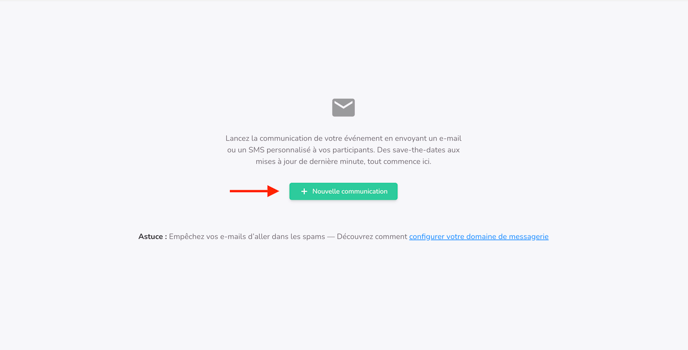
Étape n°3 :
Avant de créer un nouvel e-mail destiné aux participants inscrits, assurez-vous d’avoir configuré les paramètres généraux.
- Commencez par définir l’objet de votre message (par exemple : « Inscriptions ouvertes »).

-
Répondre à : vous permet de sélectionner l’adresse e-mail à laquelle les participants pourront répondre après réception du message.
-
Destinataires : ce champ vous permet de définir quel groupe de personnes recevra le message.
Vous pouvez choisir entre Invités et Participants, et selon votre choix, différentes options s'afficheront pour affiner votre audience.- Sélectionnez « Invités » :
-
-
Tous
-
Non encore enregistré
-
Déjà enregistré
-
Annulé
-

- Participants inscrits après/avant : permet de cibler les personnes inscrites après une certaine date, pratique pour envoyer des mises à jour uniquement aux inscriptions récentes.
Remarque : dans un événement virtuel, un participant est considéré comme « Emargé » lorsqu’il accède à la scène virtuelle. Pour les événements en présentiel, l’enregistrement est effectué manuellement via l’application de check-in.
Assurez-vous d’avoir sélectionné les bons filtres en fonction de l’e-mail que vous souhaitez envoyer.
Étape n°4 :
Une fois le profil des destinataires défini, vous pouvez commencer à rédiger votre e-mail dans l’éditeur intégré (onglet Conception). Le système vous propose un modèle par défaut déjà pré-rempli, que vous pouvez personnaliser selon vos besoins.
- Vous pouvez facilement ajouter des éléments comme des boutons, des photos, vidéo, Colonnes, Tags (ex. : nom de l’invité, détails de l’événement), HTML personnalisé..

- L’éditeur fonctionne en glisser-déposer, ce qui vous permet de déplacer les composants et de personnaliser l’e-mail comme vous le souhaitez.
Tous les éléments sont personnalisables : police, taille, couleur, arrière-plan, etc.
Examinons maintenant en détail les différentes options de boutons que vous pouvez intégrer dans votre e-mail. Il existe deux types de boutons :
- Boutons classique : Ils peuvent être liés à n’importe quelle URL, liés à l'envoi d'un e-mail, à un numéro de téléphone, et inclure des balises associées aux participants ou à l’événement dans le texte du bouton.

- Boutons personnalisés : Ils ont des fonctions spécifiques et mènent vers des pages système comme : Les formulaires d’inscription (si aucun site web n’a été créé) ou le lien d’annulation. Les balises disponibles pour ces boutons sont spécifiques à ces actions système. Ils sont également entièrement personnalisables visuellement.

- Pour insérer des balises dans un bloc de texte, cliquez simplement dans le bloc pour commencer à éditer le texte. La liste des balises dynamiques disponibles apparaîtra automatiquement, et vous pourrez en insérer une d’un simple clic.

Étape n°5 :
- Une fois que tout est correctement configuré, cliquez sur les trois petits points en haut à droite. Vous y trouverez les options suivantes : Envoyer un e-mail test à vous-même, planifier l’envoi, cloner l’e-mail, envoyer directement.

Remarque importante : assurez-vous d’être inscrit en tant que invité avant d’envoyer un e-mail test. Sinon, les balises ne fonctionneront pas correctement.
Bonnes pratiques lors de l’envoi des communications :
-
Les images ne doivent pas dépasser 800 pixels de large, car Outlook a des difficultés à bien les afficher.
-
Il est recommandé d’utiliser du texte et du HTML plutôt que des images pour transmettre les informations.
-
Les serveurs de messagerie n’indexent pas le contenu des images.
Par exemple, si un utilisateur recherche le nom de votre événement et que toutes les informations sont dans une image, elles ne seront pas détectées.

